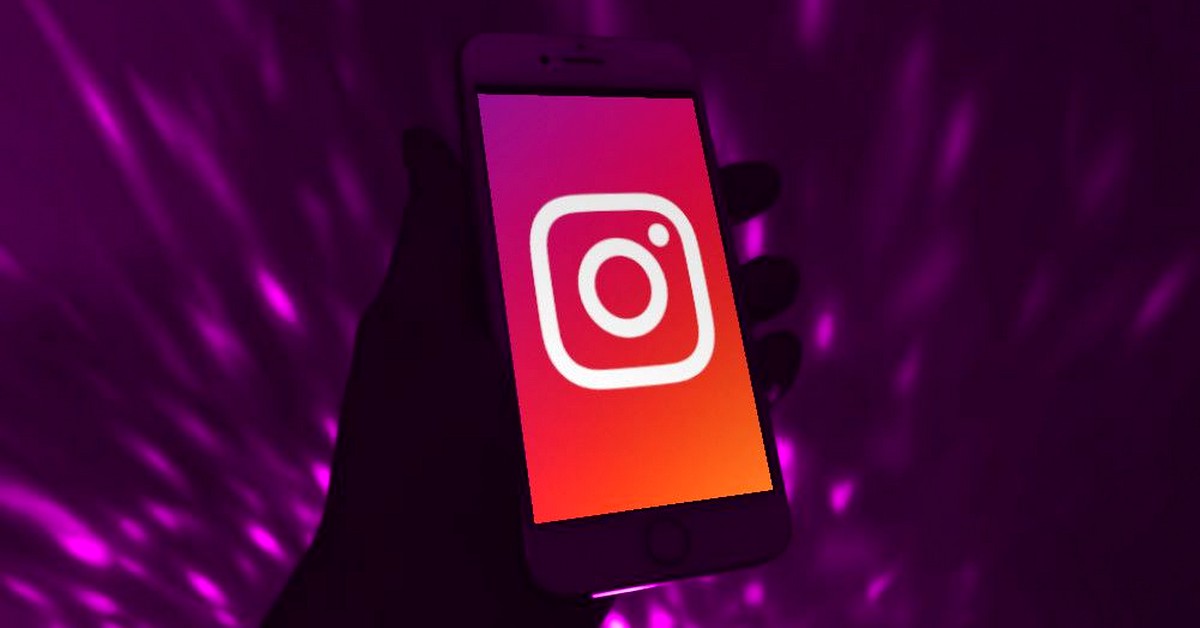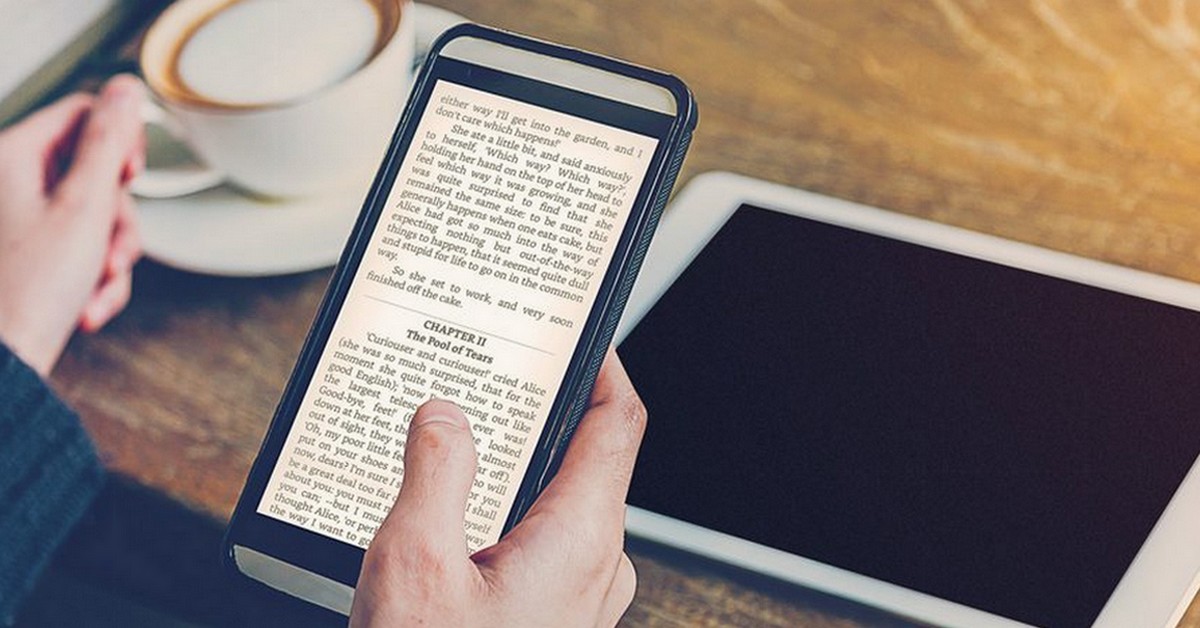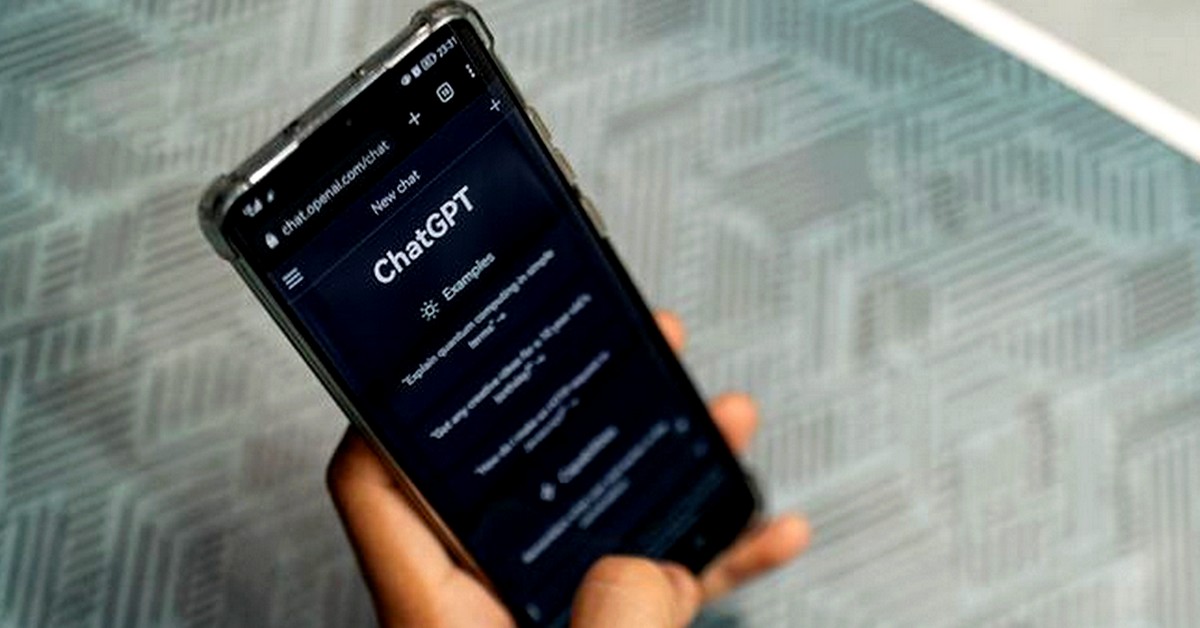Récemment, la Instagram a mis à la disposition de ses utilisateurs un nouvel outil visant à générer plus d'interactions entre les comptes : les commentaires publics sur les Stories. Cependant, certaines personnes qui utilisent la plateforme préfèrent limiter ces commentaires et garder leur profil privé, quitte à éviter les messages indésirables. D'où la nécessité de désactiver les commentaires sur les Stories Instagram.
Saviez-vous que la désactivation des commentaires dans les Stories est possible ? Cela peut se faire facilement, que ce soit sur les appareils Android ou iOS, l'utilisateur a juste besoin de connaître le bon pas à pas pour désactiver cette fonction. Aujourd'hui, nous vous proposons donc un guide complet avec toutes les informations dont vous avez besoin pour désactiver les commentaires publics sur votre Instagram Story. Découvrez-le ci-dessous !
Comment désactiver les commentaires dans les Stories
Les commentaires sur les Stories Instagram ont été introduits comme un nouvel outil d'interaction entre les utilisateurs, présenté par le réseau social lui-même. De nombreuses personnes, y compris des influenceurs, utilisent ce nouvel outil, qui permet aux followers de laisser des messages publics sur des photos ou des vidéos temporaires dans les Stories.
Pour laisser un commentaire sur les histoires de quelqu'un, il suffit de cliquer sur le bouton "ballon" dans le coin inférieur gauche de l'écran. Les commentaires sont généralement disponibles pendant toute la durée du post, et peuvent être consultés par n'importe qui. Cependant, il est également possible de désactiver les commentaires dans les Stories, que ce soit sur les téléphones mobiles Android ou iOS, en suivant les étapes ci-dessous :
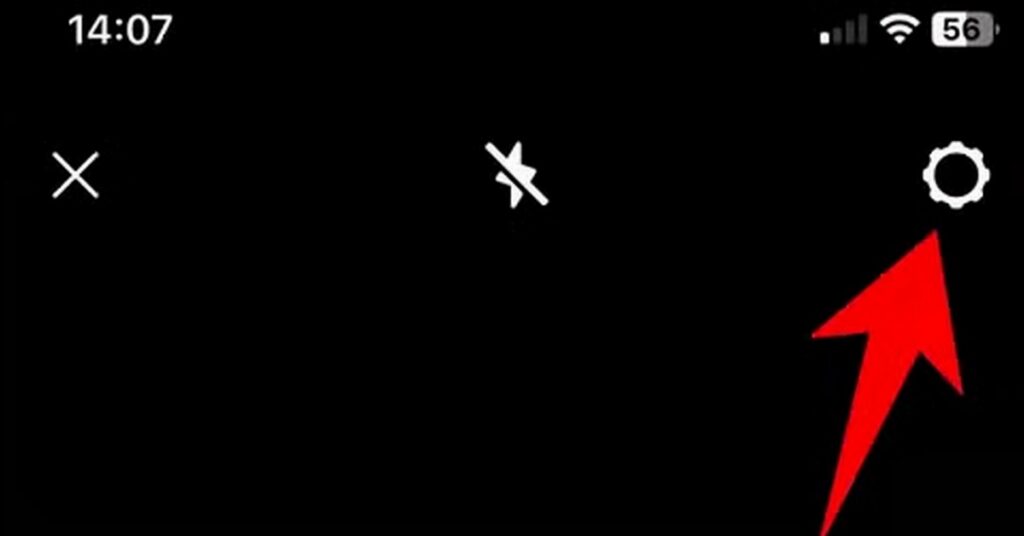
- Étape 1 : ouvrez votre profil Instagram depuis la page d'accueil de l'appli. Ensuite, accédez à la caméra Stories et tapez sur l'icône d'engrenage visible en haut à droite de l'écran. Une fois que vous l'aurez sélectionnée, les paramètres seront visibles ;
- Étape 2 : Une fois les paramètres ouverts, sélectionnez simplement l'option "Histoire" pour modifier les commandes et les autorisations. Cherchez maintenant l'option "Commentaires" et, une fois que vous l'avez trouvée, cliquez sur "Autoriser les commentaires" ;

- Étape 3 : L'option " Autoriser les commentaires " étant ouverte, vous devez cliquer sur l'option " Désactivé " et vous désactiverez les commentaires sur vos Stories Instagram. Dans cette fenêtre de configuration, vous pouvez également décider si vous ne recevrez des commentaires que de vos followers, ou de toute personne ayant un profil Instagram ;
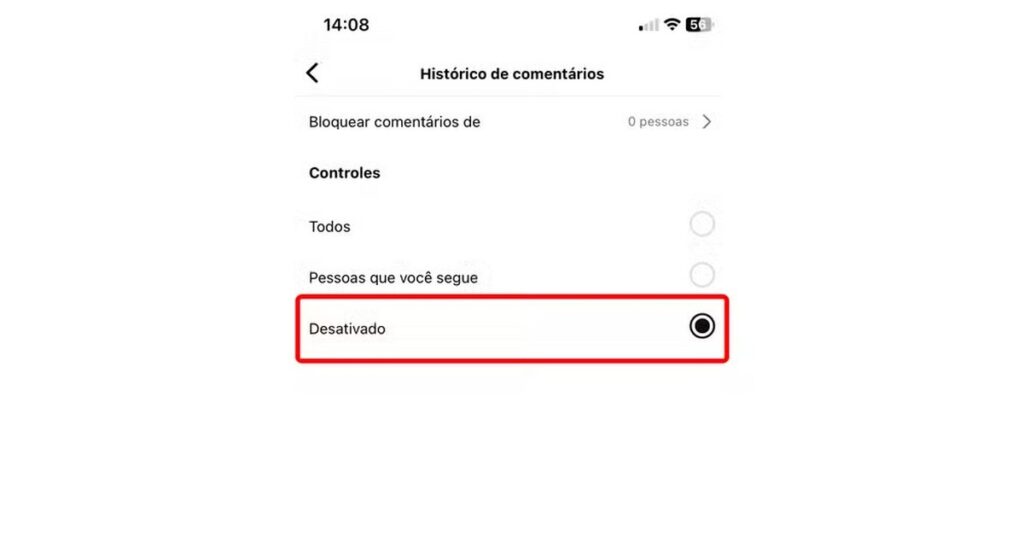
- Étape 4 : Si vous souhaitez toujours désactiver les commentaires de certaines personnes, vous pouvez le faire également ! Il vous suffit de cliquer sur l'option "Bloquer les commentaires de" et de rechercher le profil de la personne que vous souhaitez bloquer. Vous pouvez modifier l'accès des personnes autant de fois que vous le souhaitez en sélectionnant le bouton "bloquer" et "débloquer" ;
Il est utile de rappeler que ce processus étape par étape est le même pour iOS et Android. Vous pouvez désactiver les commentaires dans les Stories quand vous le souhaitez, mais c'est un choix réversible et, si l'utilisateur change d'avis, il peut rendre les commentaires publics à nouveau et profiter de l'engagement et des connexions grâce à l'interaction de ses followers et d'autres profils.
Désactiver les commentaires pour des histoires spécifiques
Pour désactiver les commentaires sur des histoires spécifiques, la procédure change un peu. Voir ci-dessous :
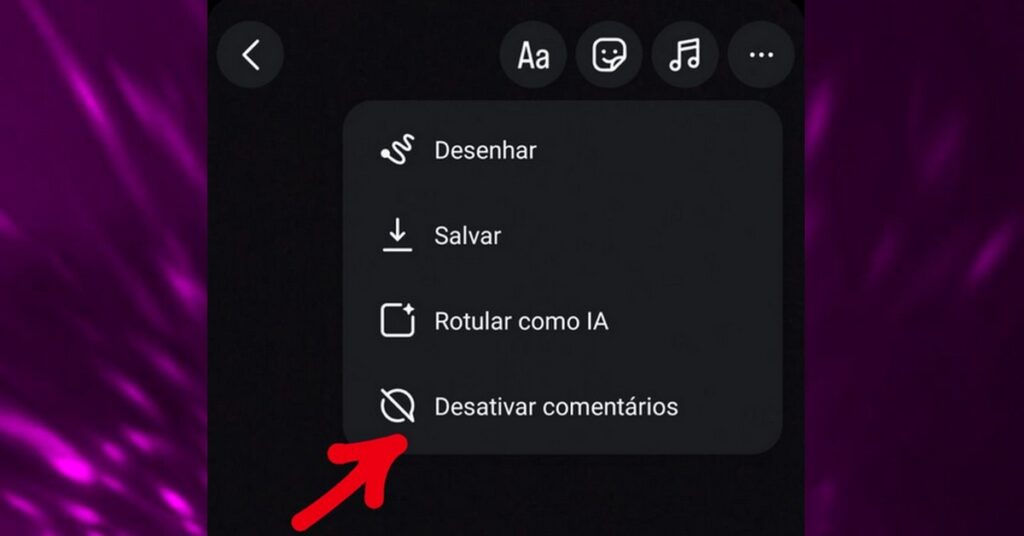
- Étape 1 : Ouvrez Instagram et créez une histoire ;
- Étape 2 : Une fois que l'histoire est prête et avant de la publier, appuyez sur l'icône à trois points dans le coin supérieur droit de l'écran ;
- Étape 3 : Sélectionnez l'option "Désactiver les commentaires" illustrée dans l'image ci-dessus ;
Il suffit de suivre ces 3 étapes pour empêcher quiconque de commenter votre publication temporaire. Malgré la désactivation des commentaires sur les Stories, les gens pourront toujours voir votre contenu normalement. Il est utile de rappeler que cette limitation des commentaires peut également être effectuée après la publication, mais uniquement sur des Stories individuelles.
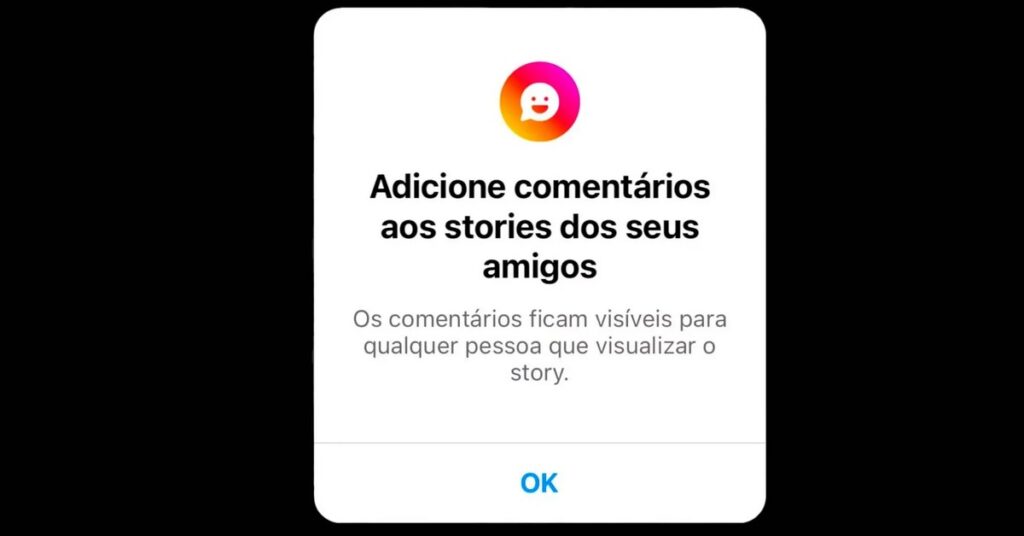
Bien qu'il s'agisse d'un outil formidable qui améliore l'engagement et la diffusion de différents contenus, les commentaires publics ne conviennent pas à tous les utilisateurs. Il y a des personnes plus réservées qui cherchent des moyens de désactiver les commentaires sur les Stories, soit pour préserver la vie privée, soit pour éviter les commentaires inattendus. Il suffit de suivre les étapes expliquées dans ce court article et de rendre votre profil Instagram plus limité.
Et si vous aimez les astuces et les conseils en matière de technologie, applications ou des moyens de vous faciliter la vie en utilisant l'internet, ne manquez pas de consulter notre contenu ! A lire également comment utiliser ChatGPT sur votre téléphone portable de la bonne manière e
explorer l'univers des réseaux sociaux et des jeux aujourd'hui.
Questions fréquemment posées :
Comment supprimer une réaction d'une story Instagram ?
Vous ne pouvez pas supprimer directement les réactions des autres, à moins que vous ne bloquiez ou ne limitiez l'accès à l'autre personne. Cependant, vous pouvez supprimer la réaction que vous avez faite vous-même ou supprimer la visualisation. Pour ce faire, suivez les étapes ci-dessous :
- Étape 1 : Ouvrez votre Instagram ;
- Étape 2 : Recherchez la réaction que vous souhaitez supprimer ;
- Étape 3 : appuyez sur la réaction et maintenez-la enfoncée pour la supprimer ;
- Étape 4 : Sélectionnez l'option "Supprimer" ;
- Étape 5 : Terminé ! La réaction sera supprimée et n'apparaîtra plus dans les Stories ;
Cette fonction permet de garder le contrôle sur les interactions.
Quelles sont les étapes pour masquer les commentaires reçus sur mes stories Instagram ?
Les étapes pour désactiver les commentaires sur Instagram Stories sont disponibles dans le même article. Il suffit de suivre le guide ci-dessus et le processus de désactivation des commentaires sera rapide et facile.